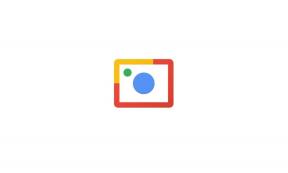Comment effectuer un redémarrage forcé ou une réinitialisation logicielle InnJoo Pro 2
Guide De Dépannage / / August 05, 2021
ROM personnalisée | CyanogenMod | Applications Android | Mise à jour du micrologiciel | MiUi | Tout Stock ROM | Lineage OS |
Ici, nous allons vous guider sur la façon de forcer le redémarrage ou la réinitialisation logicielle InnJoo Pro 2. Une réinitialisation logicielle est un processus simple pour éteindre puis rallumer le téléphone. Ce serait l'une des premières étapes du dépannage d'un appareil.
Normalement, lorsque notre appareil est bloqué, la première chose que nous faisons est une réinitialisation logicielle. Contrairement à la réinitialisation matérielle, une réinitialisation logicielle n'affectera aucune de vos données sur votre InnJoo Pro 2. Pendant la réinitialisation logicielle, il n'est pas nécessaire de sauvegarder votre téléphone. Pendant la réinitialisation logicielle, le périphérique InnJoo Pro 2 redémarrerait et toutes les applications qui s'exécutaient en arrière-plan seraient fermées. Cela aiderait également à effacer toutes les données de la RAM.

Table des matières
- 1 Les avantages sont:
-
2 Étapes pour forcer le redémarrage ou la réinitialisation logicielle InnJoo Pro 2
- 2.1 Méthode 1: réinitialisation logicielle
- 3 Spécifications de l'InnJoo Pro 2:
Les avantages sont:
Ici, vous saurez quand vous pouvez forcer le redémarrage ou la réinitialisation logicielle d'InnJoo Pro 2.
- Problème de réactivité de l'écran tactile
- Gel de l'écran
- L'application ne fonctionne pas correctement
- Le téléphone se bloque ou ralentit fréquemment
- Si vous ne recevez aucun appel, message ou e-mail
- Lorsque le Wi-Fi ou Bluetooth affiche une erreur
- La réinitialisation logicielle peut être utilisée pour supprimer toutes les applications en cours d'exécution en arrière-plan
- Pour résoudre le problème de décharge de la batterie
Étapes pour forcer le redémarrage ou la réinitialisation logicielle InnJoo Pro 2
-
Méthode 1: réinitialisation logicielle
- Appuyez sur le bouton d'alimentation et maintenez-le enfoncé pendant quelques secondes
- Maintenant, l'écran apparaîtrait avec l'option de mise hors tension
- Cliquez sur Éteindre
- Votre appareil va maintenant s'éteindre
- Maintenant, maintenez à nouveau le bouton d'alimentation enfoncé
- Relâchez lorsque l'écran du téléphone est allumé
-
Méthode 2: Forcer le redémarrage:Cette méthode est utile lorsque votre appareil n'est pas en mesure d'exécuter une tâche et se bloque de temps en temps.
- Appuyez et maintenez le bouton d'alimentation pendant quelques secondes jusqu'à ce que votre téléphone redémarre
- Vous avez terminé! Votre appareil va maintenant redémarrer
Voici les étapes à suivre pour effectuer un redémarrage forcé ou une réinitialisation logicielle d'InnJoo Pro 2. J'espère que l'article ci-dessus vous a aidé. N'oubliez pas de nous faire part de vos commentaires dans la section commentaires ci-dessous. Vous pouvez également laisser un commentaire si vous avez des doutes. Nous aimerions clarifier vos doutes et vous répondrons dans les plus brefs délais.
Spécifications de l'InnJoo Pro 2:
Parlant des spécifications, InnJoo Pro 2 dispose d'un écran LCD IPS de 5,5 pouces avec une résolution d'écran de 1080 x 1920 pixels. Il est alimenté par le processeur MediaTek Helio P20 MTK6757 couplé à 6 Go de RAM. Le téléphone contient une mémoire interne de 64 Go avec un support de stockage extensible de 256 Go via une carte microSD. La caméra de l'InnJoo Pro 2 est livrée avec une caméra arrière de 16 MP avec flash double LED et caméra frontale de 8 MP pour les selfies. Il est soutenu par une batterie lithium-polymère non amovible de 4000 mAh. InnJoo Pro 2 dispose également d'un capteur d'empreintes digitales.